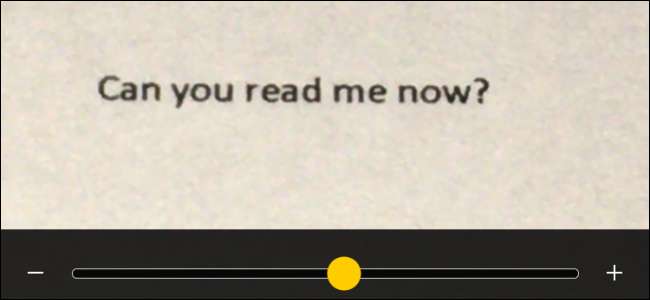
หากคุณเคยพบว่าตัวเองอยากมีแว่นขยายติดตัวไปด้วย iOS 10 ตอนนี้สามารถทำหน้าที่ทดแทนได้อย่างดีเยี่ยม แว่นขยายใหม่ - เพื่อไม่ให้สับสนกับ ขนาดตัวอักษรและคุณสมบัติการซูม ที่ทำให้ข้อความบนหน้าจอของคุณใหญ่ขึ้นโดยใช้กล้องถ่ายรูปและไฟฉายของโทรศัพท์เพื่อให้แน่ใจว่าคุณสามารถอ่านใบเสร็จหรือขุดเศษเสี้ยวนั้นได้ตลอดเวลา
ที่เกี่ยวข้อง: คุณสมบัติใหม่ที่ดีที่สุดใน iOS 10 (และวิธีใช้งาน)
วิธีเปิดใช้งานแว่นขยาย
ก่อนใช้แว่นขยายคุณจะต้องเปิดใช้งาน ในการตั้งค่าให้แตะ“ ทั่วไป”
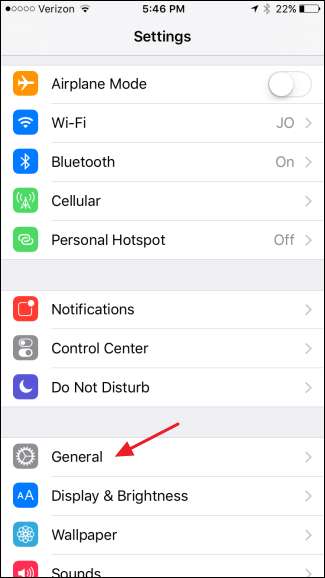
ที่หน้าจอการตั้งค่าทั่วไปให้แตะ“ การช่วยการเข้าถึง”
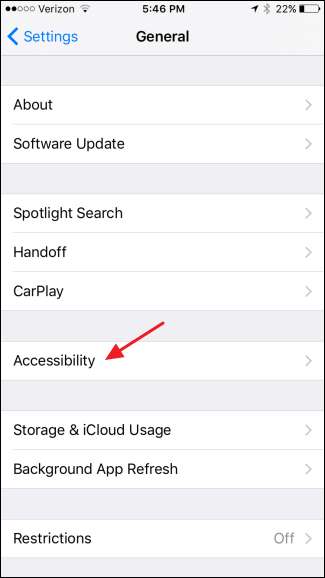
บนหน้าจอการเข้าถึงให้แตะการตั้งค่า "แว่นขยาย"
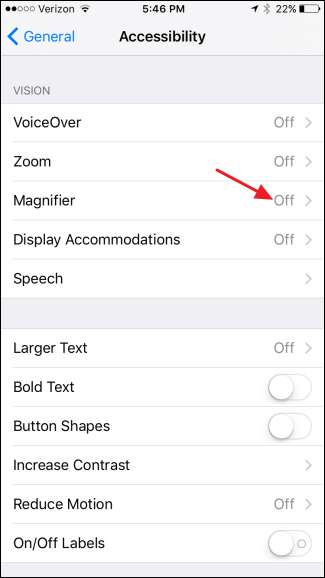
เปิดตัวเลือก "แว่นขยาย" และหากคุณต้องการให้ iOS ตั้งค่าความสว่างและคอนทราสต์เริ่มต้นโดยอัตโนมัติเมื่อคุณเปิดแว่นขยายให้เปิดการตั้งค่า“ ความสว่างอัตโนมัติ” คุณสามารถปรับได้ด้วยตัวเองเมื่อใช้แว่นขยายไม่ว่าจะเปิด“ ความสว่างอัตโนมัติ” ไว้หรือไม่
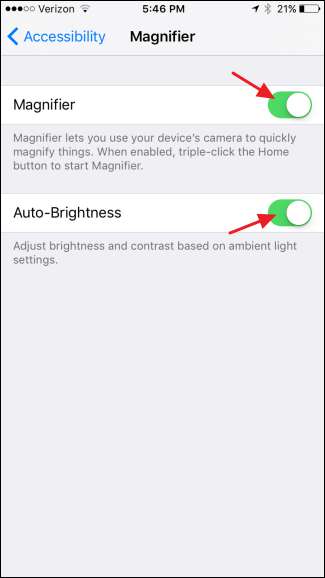
และตอนนี้คุณได้เปิดใช้งานแว่นขยายแล้วก็ถึงเวลานำไปใช้งาน
วิธีใช้แว่นขยาย
ในการเริ่มแว่นขยายให้คลิกปุ่มโฮมสามครั้ง หากแว่นขยายเป็นตัวเลือกการช่วยการเข้าถึงเดียวที่คุณเปิดใช้งานเพื่อใช้การคลิกสามครั้งแว่นขยายจะเปิดขึ้นทันที หากคุณมีการตั้งค่ามากกว่าหนึ่งรายการที่กำหนดให้ใช้การคลิกสามครั้งคุณจะเห็นเมนูป๊อปอัปพร้อมตัวเลือกของคุณ เพียงแตะ“ แว่นขยาย”
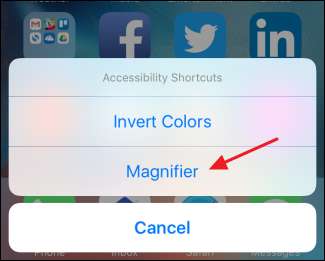
แว่นขยายจะเปิดเป็นการซูมระดับต่ำสุดซึ่งแทบจะไม่สามารถซูมได้เลย ด้านล่างทางด้านซ้ายคุณจะเห็นการซูมเริ่มต้นสำหรับประเภท 4 จุดบางประเภท แม้ว่าจะเลื่อนแถบเลื่อน“ ซูม” และทุกอย่างจะปรากฏขึ้น
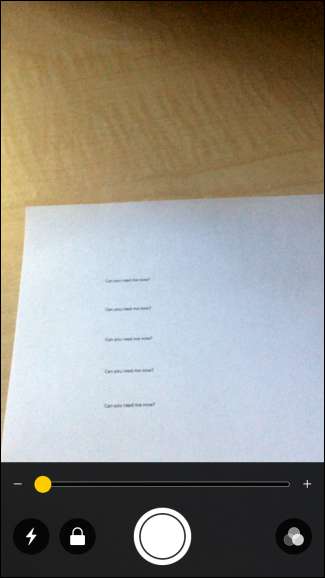
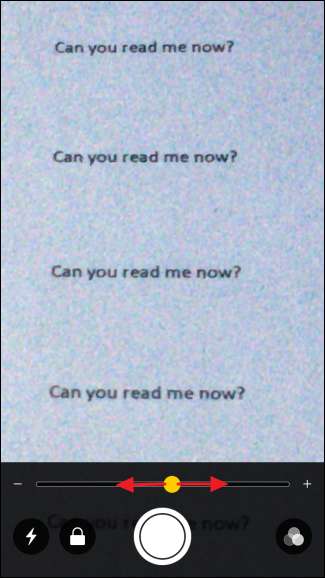
ที่เกี่ยวข้อง: วิธีเปลี่ยนความเข้มของไฟฉายของ iOS 10
หากคุณอยู่ในห้องมืดลองอ่านใบเสร็จในร้านอาหารที่มีแสงสลัวคุณสามารถเปิดไฟฉายเพื่อส่องสิ่งต่างๆได้โดยกดปุ่ม "ไฟฉาย" ด้วยสายฟ้า และไม่ต้องกังวลมันใช้การตั้งค่าที่ต่ำกว่าค่าเริ่มต้นที่ทำให้ไม่เห็นซึ่งไฟฉายปกติใช้ (ซึ่งโดยวิธีการ ตอนนี้คุณสามารถเปลี่ยนแปลงได้ ). หากคุณประสบปัญหาในการโฟกัสเข้าและออกในระดับการซูมที่สูงขึ้นให้แตะปุ่ม "ล็อก" เพื่อล็อกโฟกัสและทำให้สิ่งต่างๆคงที่
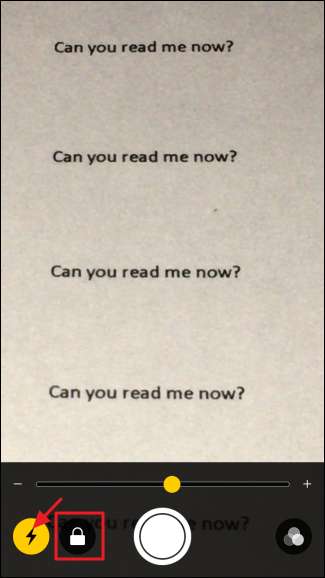
บางทีคุณสมบัติที่ดีที่สุดประการหนึ่งของแว่นขยายคือความสามารถในการตรึงกรอบแล้วมองโดยไม่ต้องจับมือของคุณในตำแหน่งที่คุณกำลังมอง แตะปุ่ม“ Freeze Frame” ขนาดใหญ่ตรงกลางด้านล่าง
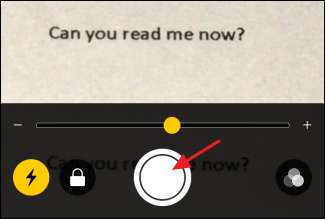
ที่เกี่ยวข้อง: วิธีถ่ายภาพหน้าจอบนอุปกรณ์เกือบทุกชนิด
สิ่งที่คุณกำลังดูอยู่จะถูกจับและแสดงแบบเต็มหน้าจอ คุณสามารถเลื่อนหน้าจอไปรอบ ๆ ได้โดยการลากและปรับระดับการซูมตามที่คุณต้องการ เมื่อคุณต้องการกลับไปที่แว่นขยายเพียงแค่แตะที่หน้าจอ โปรดทราบว่าสิ่งนี้ไม่ได้บันทึกภาพของสิ่งที่คุณกำลังดู แต่คุณสามารถทำได้ตลอดเวลา จับภาพหน้าจอ ของภาพที่คุณถ่ายโดยการกดปุ่ม Home และ Power พร้อมกัน
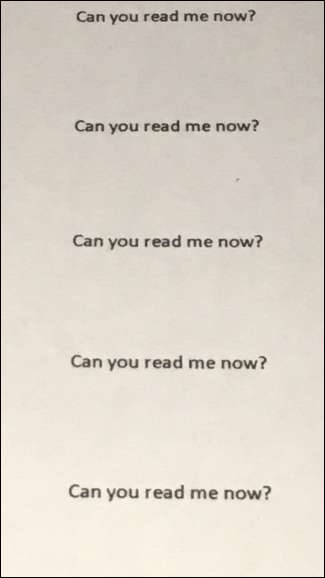
กลับไปที่หน้าจอแว่นขยายหลักคุณยังมีชุดฟิลเตอร์ที่คุณสามารถเล่นได้ซึ่งอาจทำให้มองเห็นสิ่งที่คุณกำลังมองเห็นได้ชัดเจนขึ้นเล็กน้อย เพียงแค่แตะปุ่ม "ตัวกรอง"
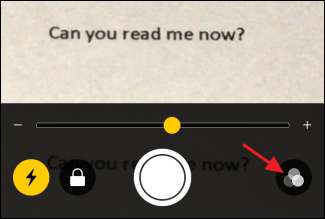
ที่ด้านบนของตัวควบคุมคุณสามารถเลื่อนไปทางซ้ายและขวาเพื่อเลือกฟิลเตอร์สีต่างๆเช่น“ เหลือง / น้ำเงิน”“ ระดับสีเทา”“ แดง / ดำ” และอื่น ๆ คุณยังสามารถแตะปุ่ม“ Invert Filters” เพื่อเปลี่ยนสีของฟิลเตอร์ที่คุณใช้หรือเพียงแค่กลับสีปกติหากคุณไม่ได้ใช้ฟิลเตอร์ คุณยังสามารถใช้หน้าจอนี้เพื่อเปลี่ยนระดับความสว่างและความคมชัด
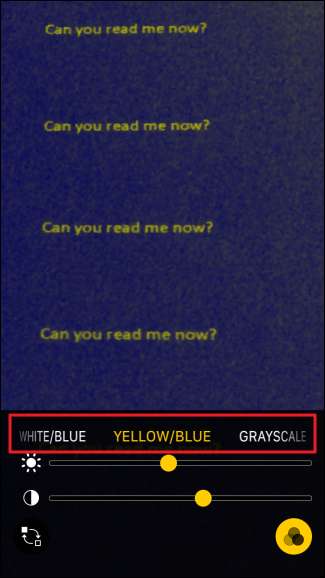
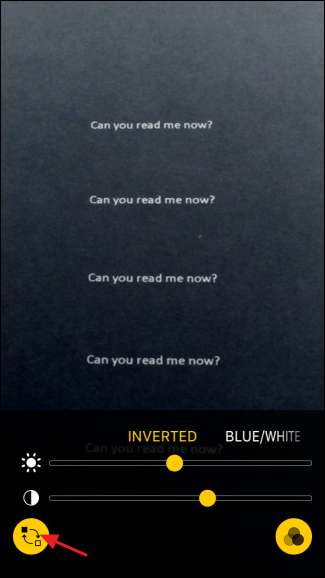
ตัวกรองที่คุณเลือกจะยังคงใช้งานได้จนกว่าคุณจะปิดโดยการปิดสวิตช์ Invert Filters และเลื่อนการตั้งค่าตัวกรองกลับไปที่ไม่มี ซึ่งหมายความว่าเมื่อคุณตั้งค่าตัวกรองแล้วคุณสามารถกลับไปที่หน้าจอแว่นขยายหลักได้โดยแตะปุ่ม“ ฟิลเตอร์” อีกครั้ง คุณสามารถปรับระดับการซูมหรือตรึงเฟรมได้ในขณะที่ยังใช้ตัวกรองอยู่
สรุปแล้วแว่นขยายเป็นส่วนเสริมที่มีประโยชน์สำหรับทุกคนแม้ว่าคุณจะไม่มีปัญหาในการอ่านงานพิมพ์ละเอียด







